Table of Contents

Bạn có biết chiếc iPhone của mình có thể phản chiếu màn hình iPhone lên tivi Sony không? Sử dụng tính năng này giúp bạn có thể dễ dàng xem nội dung trên một màn hình lớn, thoải mái và rõ ràng hơn. Vậy còn chờ gì nữa, cùng GhienCongNghe khám phá cách phản chiếu màn hình iPhone lên tivi Sony ngay thôi nào.
Một lưu ý nho nhỏ trước khi chúng ta bắt đầu xem cách phản chiếu màn hình iPhone lên tivi Sony là bạn hãy đảm bảo để chiếc iPhone của mình và TV cùng sử dụng chung một mạng WiFi nhé.
Cách phản chiếu màn hình iPhone lên tivi Sony bằng AirScreen
AirScreen ây là một ứng dụng cho phép thiết bị phản chiếu tất cả thông tin trên màn hình như ảnh, nhạc, video từ điện thoại, máy tính bảng và cả laptop thông qua WiFi.
Bước 1: Bạn hãy chọn nút Home trên điều khiển TV của Sony.
Bước 2: Bạn vào Google Play Store, tìm kiếm AirScreen và tải về hoặc tham khảo đường link tải nhanh dưới đây:
- Tải app AirScreen dành cho điện thoại iPhone tại đây.
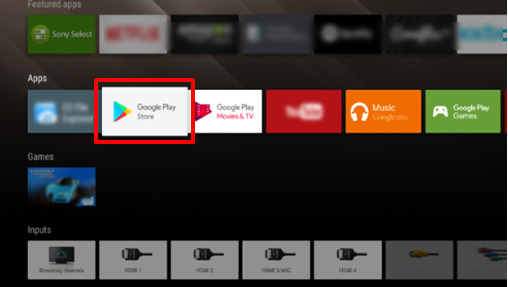
Bước 3: Sau khi cài đặt AirScreen, bạn chọn Mở. Tiếp đến, chọn Start, chọn OK.
Bước 4: Lúc này màn hình TV sẽ có thông báo chờ kết nối từ iPhone. Sau khi cài đặt xong thì bạn hãy mở iPhone lên và kéo Trung tâm điều khiển xuống, chọn Phản chiếu màn hình (Screen Mirroring), chọn 0 TV và hoàn thành.
Cách phản chiếu màn hình iPhone lên tivi Sony có AirPlay
AirPlay 2 là một tính năng cho phép bạn sử dụng các thiết bị của Apple để giúp bạn có thể điều khiển việc phát các tập tin phương tiện, truyền phát âm thanh, trình chiếu màn hình trên tivi hoặc thực hiện những tác vụ tương tự khác. Đây là một tính năng được nhà Apple phát triển dành riêng cho các thiết bị mà họ sản xuất.
Ngoài ra, không phải loại tivi Sony nào cũng trang bị Airplay 2. Vì vậy bạn cần xem lại mẫu tivi nhà mình có được trang bị Airplay 2 không đã nhé. Dưới đây là những mẫu TV Sony có trang bị Airplay 2:
- Dòng Z9G
- Dòng A9G.
- Dòng X95G gồm các mẫu KD-65X9500G, KD-85X9500G, KD-55X9500G.
- Dòng X85G (gồm các mẫu 55 inch, 65 inch, 75 inch và 85 inch).
Đối với những dòng tivi này bạn chỉ cần một vài thao tác như bên dưới là có thể phản chiếu màn hình iPhone lên tivi Sony. Nếu tivi nhà bạn là dòng cũ hơn, để có thể kết nối tivi Sony với thiết bị thông minh bằng AirPlay thì bạn cần bổ sung thêm thiết bị Apple TV.
Nếu tivi bạn có hỗ trợ Airplay 2 thì cùng chúng tôi tìm hiểu phản chiếu màn hình iPhone lên tivi Sony ngay dưới đây nhé.
Bước 1: Bạn hãy mở ảnh, hoặc video thuộc các ứng dụng được hỗ trợ trên iPhone, chạm vào màn hình để hiển thị các điều khiển. Ở đây bạn sẽ thấy biểu tượng chiếc tivi ở dưới thanh điều khiển. Bạn nhấn vào biểu tượng này, chọn vào tên tivi của bạn.
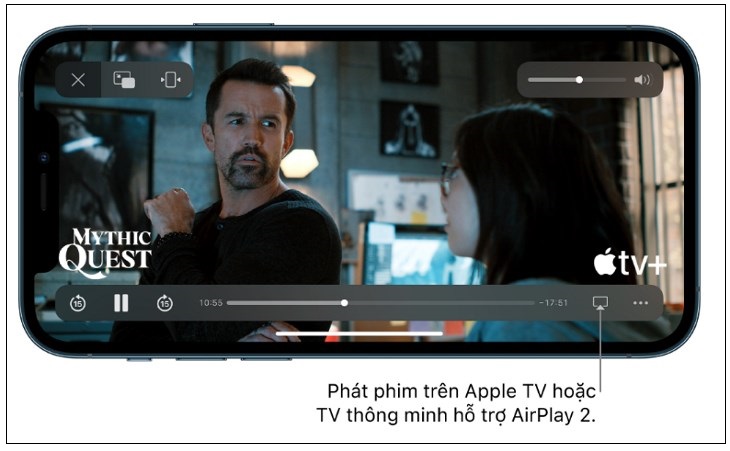
Bước 2: Sau đó, bạn sẽ phải nhập mật mã iPhone để có thể kết nối màn hình.
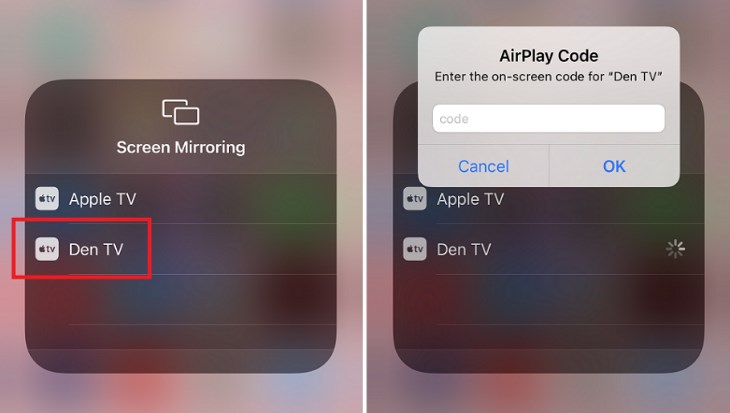
Cách phản chiếu màn hình iPhone lên tivi Sony bằng ChromeCast
Cách này cũng chỉ áp dụng đối với những dòng tivi Sony được tích hợp Chromecast Built-in và iPhone hệ điều hành iOS từ 7.0.
Bước 1: Mở video thuộc các ứng dụng được hỗ trợ Chromecast Built-in mà bạn muốn xem trên tivi ở điện thoại lên.
Bước 2: Nhấn vào biểu tượng Cast (hình ô chữ nhật có biểu tượng vạch Wi-Fi như hình dưới). Tiếp đó, chọn tivi để truyền màn hình lên.
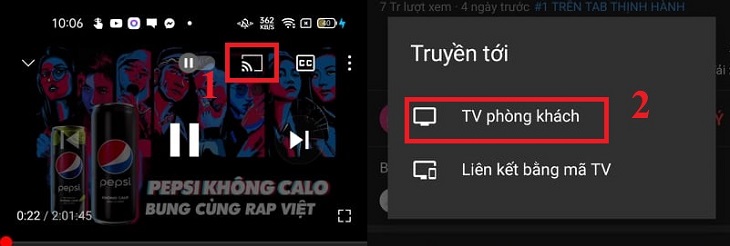
Xem thêm:
- Cách kết nối laptop với tivi qua WiFi Direct dễ dàng
- Những cách kết nối WiFi cho Tivi Sony mà bạn cần phải lưu lại ngay
- Chặn quảng cáo YouTube trên Tivi. Làm ngay đi chờ chi
Trên đây là tất tần tật những cách phản chiếu màn hình iPhone lên tivi Sony mới nhất. Hy vọng những chia sẻ này của GhienCongNghe giúp bạn có trải nghiệm mới khi sử dụng iPhone. Đừng quên Like, Share bài viết để GhienCongNghe có thêm động lực ra nhiều bài viết nữa nhé.











